Получите ответ на вопрос по 1С бесплатно, заполните заявку
С помощью сервиса 1С:Предприятие 8 через интернет, или 1cfresh.com, вы сможете вести бухгалтерский и налоговый учет, сдавать отчетность, эффективно контролировать и управлять своим бизнесом через интернет. Как его получить — читайте в статье.
Как зарегистрироваться
Для регистрации в сервисе 1С-Фреш необходимо обратиться в отдел продаж:
- по телефону: +7 (499) 956 21 70;
- по электронной почте: Tlm1c@4dk.ru;
- либо к персональному менеджеру для отправки приглашения.
После отправки приглашения на почту придет письмо для регистрации.
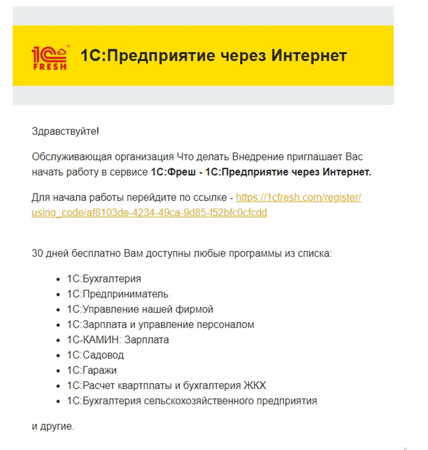
Рисунок 1. Письмо с авторизацией
Для завершения регистрации необходимо перейти по ссылке из письма.
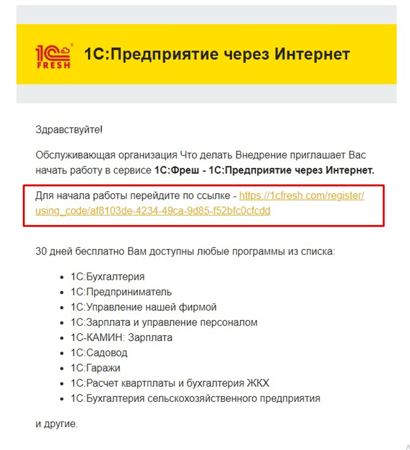
Рисунок 2. Ссылка в письме
В окне регистрации нужно проверить и при необходимости заполнить недостающие данные:Ф.И.О., логин, пароль. По умолчанию логин – это почта, на которую высылали письмо для регистрации, по необходимости можно изменить. Пароль создается автоматически, его можно изменить как при регистрации, так и после в личном кабинете 1С-Фреш. После заполнения и проверки всех данных необходимо нажать «Зарегистрироваться».
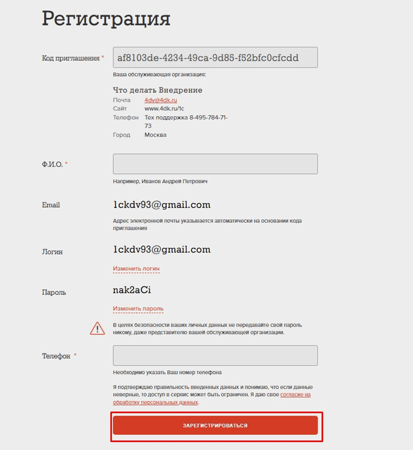
Рисунок 3. Заполняем необходимые данные
Что делать дальше после регистрации
После завершения регистрации автоматически откроется стартовая страница 1-Фреш, на которой можно создать чистую или демобазу. Демобаза — база, в которой будут заполнены данные и заведены некоторые документы. Чтобы ее создать, необходимо на главной странице нажать «Добавить приложение», откроется список доступных баз. Список может отличаться в зависимости от тестового тарифа. Тарифы необходимо уточнить в отделе продаж либо у персонального менеджера при запросе тестового доступа. Далее нужно выбрать нужную конфигурацию и нажать «Добавить».
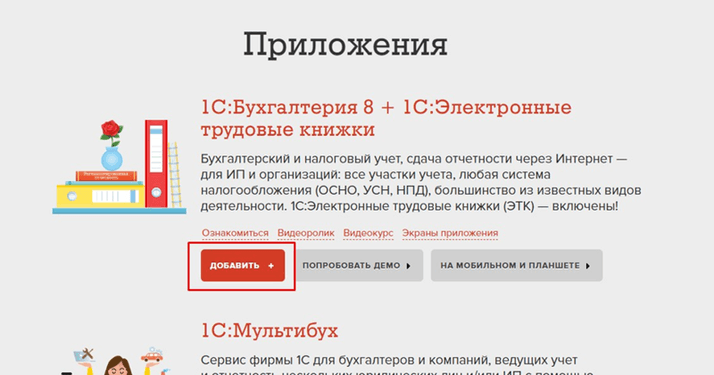
Рисунок 4. Выбираем нужную конфигурацию
Также при необходимости можно загрузить уже имеющеюся базу в сервис 1С-Фреш.
Для добавления имеющейся базынеобходимо открыть менеджер сервиса. В правом верхнем углу необходимо нажать на «Личный кабинет».

Рисунок 5. Нажимаем кнопку «Личный кабинет»
В разделе «Мои приложения» нажать «Загрузить базу в сервис».

Рисунок 6. Нажимаем кнопку «Загрузить базу в сервис»
В открывшемся окне выбрать файл выгрузки базы, нажать «Далее» и проставить права пользователем на запуск. Через некоторое время после загрузки база появится на главной странице 1С-Фреш и будет доступна для запуска. В рамках тестового тарифа можно создать до 10 баз.
Что можно сделать в тестовом доступе
В тестовом доступе доступна одновременная работа пять сеансов. Для добавления нового пользователя необходимо открыть менеджер сервиса. В правом верхнем углу необходимо нажать на «Личный кабинет».

Рисунок 7. Нажимаем кнопку «Личный кабинет», чтобы добавить нового пользователя
Нажать кнопку «Добавить».
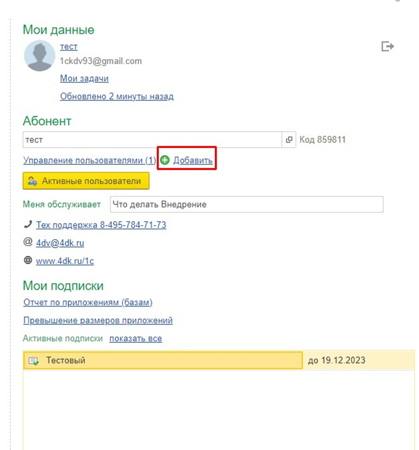
Рисунок 8. Нажимаем кнопку «Добавить»
Если пользователь ранее уже работал в сервисе 1С-Фреш, необходимо выбрать «Добавить существующего пользователя» и ввести его логин и почту. Если пользователь ранее не работал в сервисе 1С-Фреш, необходимо выбрать «Создать нового пользователя», заполнить Ф.И.О. и почту.
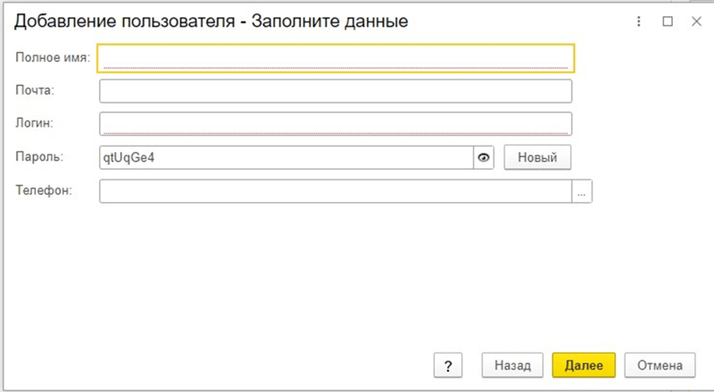
Рисунок 9. Заполняем данные на нового пользователя
Далее необходимо проставить права доступа и дать доступ к необходимым базам.

Рисунок 10. Даем доступ к необходимым базам